
发布时间:2016-07-26 15: 15: 33
数学中经常会出现多个数学求和的现象,这种多个变量相加求和时不可能在数学过程中每次都采用罗列的方法来写出其中所有的变量,为了简化这一个过程,就会使用求和符号来表示,求和符号是一个大写的希腊字母西格玛。在有了这个符号后,需要一定的条件说明,才能完整地表达多个变量相加的情况,这些条件说明直接标注在求和符号的上方和下方,即求和符号的上下标。下面就来看看MathType求和符号的上下标怎么编辑。
具体操作步骤如下:
1.按照自己的使用习惯打开MathType公式编辑器,进入到公式编辑状态。

2.在MathType公式编辑界面中,用鼠标点击MathType工具栏模板中的“求和模板”,在列出的模板中找到求和符号,再根据自己的使用需要选择带有上标或者下标的求和符号。如图所示选择“带有上标和中下标极限的求和”模板。
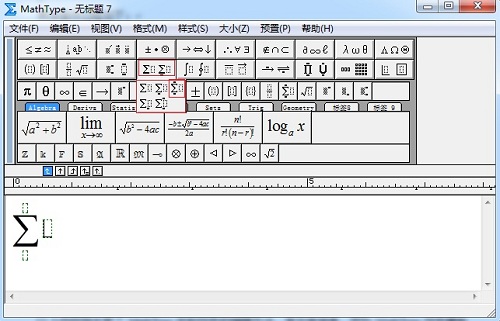
3.在编辑区域中的求和符号模板中进行相应的输入,如图所示。上下标中输入极限条件,求和符号的后面输入变量。
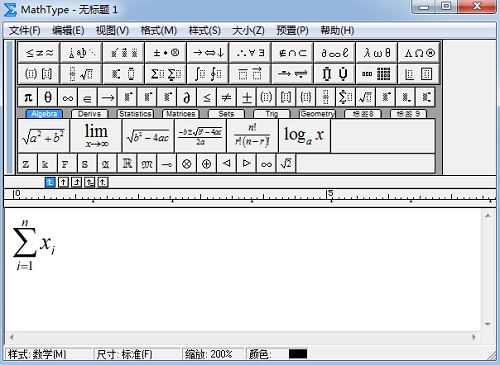
以上内容向大家介绍了MathType求和符号的上下标的编辑方法。从MathType求和符号模板中可以看到有很多种模板可以进行选择,只要符合自己的使用需要就可以了。带有上标或者下标的求和符号可以直接使用模板,而不再需要使用MathType组合输入的方法来编辑,事实上组合方法编辑出来的符号并不是那么令人满意,所以能够直接使用模板的符号就尽量使用模板。如果想要了解更多MathType数学符号的编辑方法,可以参考教程:划线lamuda怎么用MathType编辑。
展开阅读全文
︾